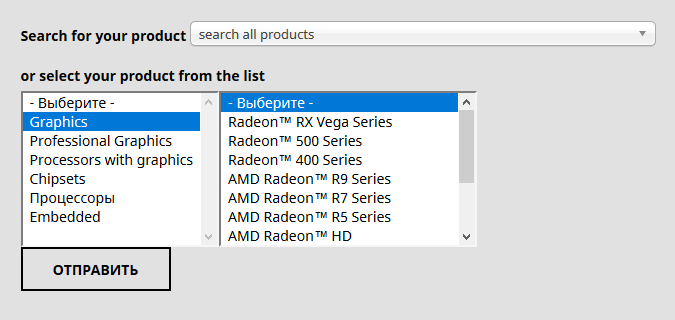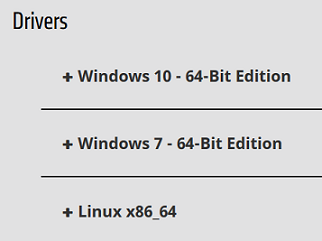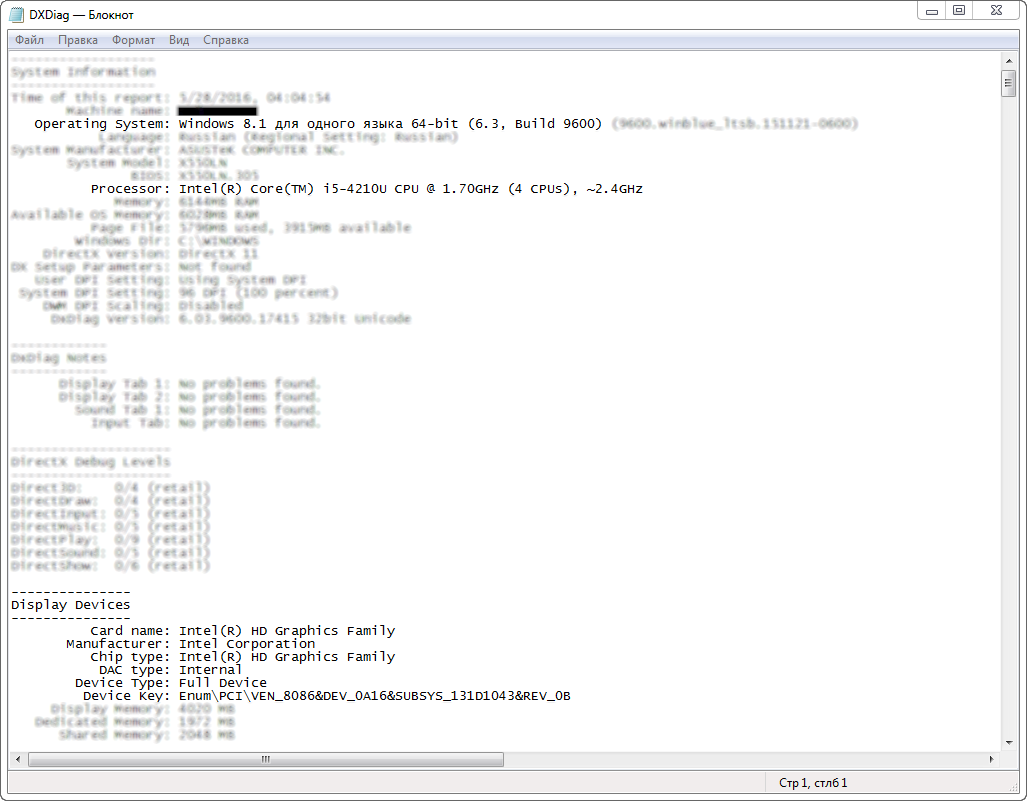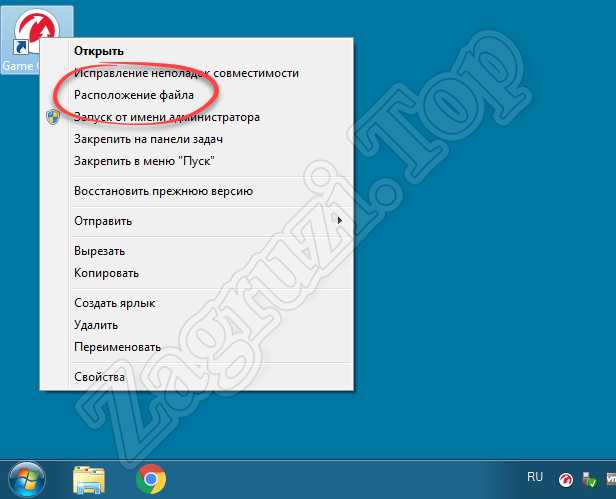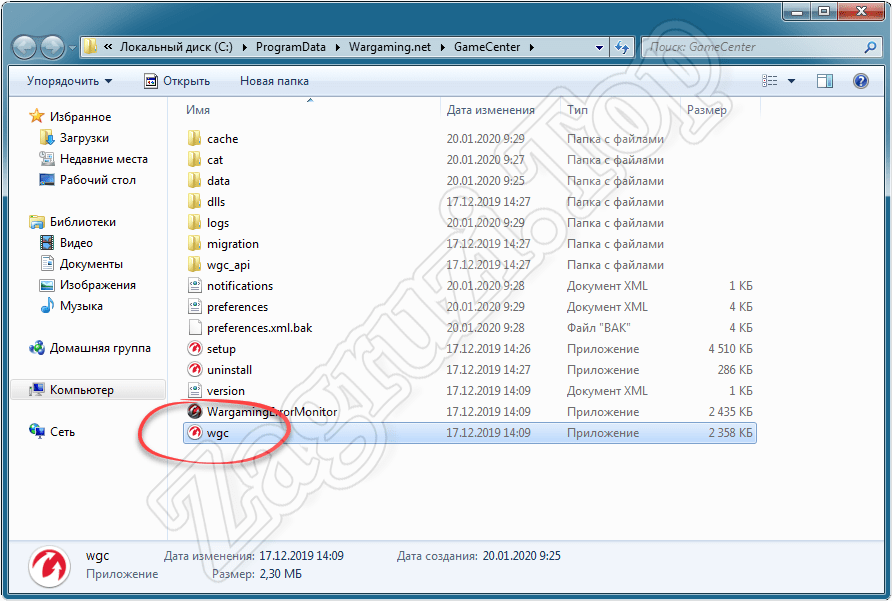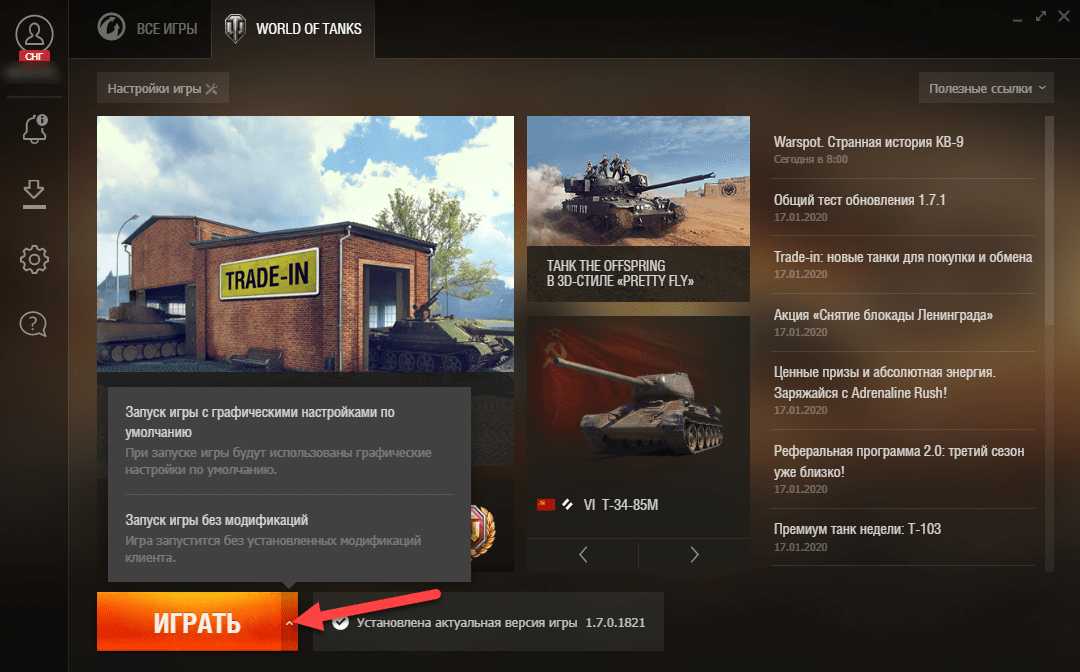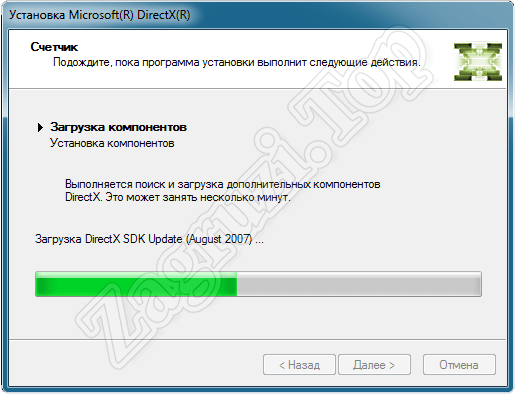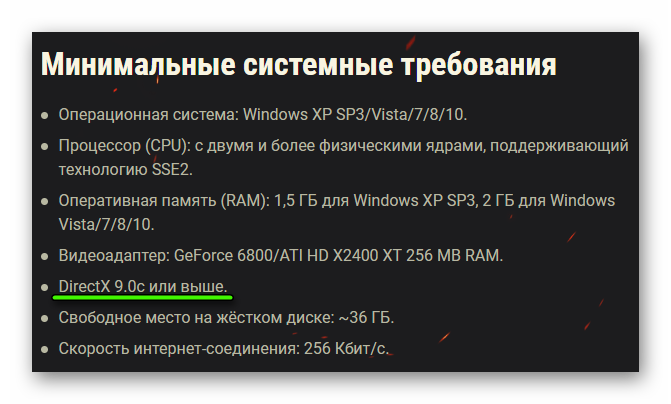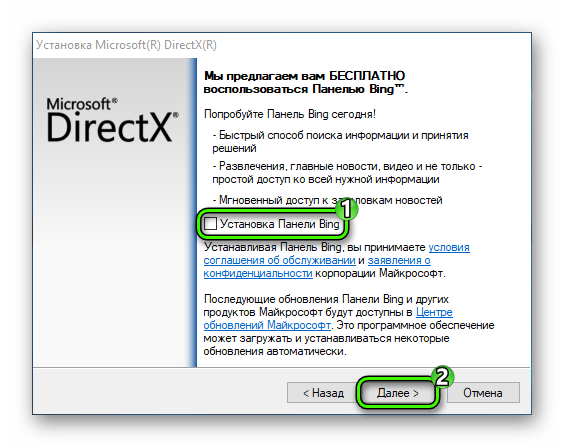World of Tanks
Центр поддержки
Все статьи
Как установить драйверы?
ATI/AMD
Подготовка к обновлению
- Чтобы драйвер видеокарты производства ATI/AMD работал корректно, прежде всего убедитесь в том, что установленная на вашем компьютере операционная система имеет последний пакет обновлений с установленным пакетом Microsoft .NET Framework версий 3.5, 4.0 или 4.5:
- Windows 7 Service Pack 1;
- для Windows 8, Windows 8.1 должны быть установлены рекомендуемые и важные для операционной системы обновления).
- Windows 10 x64.
- После этого скачайте последнюю версию драйвера для видеокарты на сайте AMD.
- Перед обновлением драйвера видеокарты полностью удалите текущий установленный пакет драйверов.
Удаление драйвера
Windows 7, 8, 10
- Нажмите кнопку «Пуск», перейдите в «Панель управления» и выберите пункт «Программы и компоненты».
(Для Windows 8: Нажмите Windows+Х; перейдите в «Панель управления» и выберите пункт «Программы и компоненты».) - В списке программ найдите «ATI Catalyst Install Manager» или «AMD Catalyst Install Manager».
- В окне мастера удаления выберите «Express Uninstall ALL ATI Software».
- Дождитесь завершения удаления и перезагрузите компьютер.
- Готово, драйвер удалён.
Поиск и загрузка драйвера
Чтобы верно выбрать драйвер, вам необходимо знать производителя и модель своей видеокарты.
- Перейдите на сайт AMD.
- Вы cможете выбрать драйвер в алфавитном списке «Search for your product».
- Либо вы можете выбрать драйвер в списке «or select your product from the list»:
* в левом списке выставьте Graphics,
* в правом выберите производителя и серию, а затем точную модель. - Выбрав модель драйвера, нажмите кнопку «Отправить».
- Откроется страница с результатами поиска. Выберите на ней свою версию операционной системы и нажмите на плюс рядом с ней, чтобы получить ссылку на скачивание драйвера.
- В открывшемся окне нажмите кнопку «Скачать».
- После того как загрузка завершится, переходите к установке.
Установка драйвера
- Запустите скачанный пакет установки драйвера.
- Выберите папку для распаковки драйвера и нажмите Install.
- После окончания распаковки запустится мастер установки.
- Нажмите на кнопку Далее (Next), затем нажмите Install.
- Выберите пункт «Экспресс» («Express»).
- Примите лицензионное соглашение. После этого начнётся процесс установки пакета драйверов.
- Дождитесь завершения установки и перезагрузите компьютер.
- Готово, драйвер установлен.
NVIDIA
Удаление драйвера
Для корректного обновления драйвера видеокарты рекомендуется полностью удалить текущий установленный пакет драйверов.
Windows 7, 8, 10:
- Нажмите кнопку «Пуск» (для Windows 8: нажмите Windows + Х; для Windows 10: в строке поиска в левом нижнем углу впишите «Панель управления» или «Control Panel» и нажмите на соответствующий пункт в результатах поиска).
- В открывшемся окне выберите «Программы и компоненты».
- В строке поиска (в правом верхнем углу) введите NVIDIA, в результатах поиска выделите NVIDIA Graphics Driver или «Графический драйвер» и нажмите на кнопку «Удалить/Изменить».
- Когда программа спросит: «Удалить это программное обеспечение?» — нажмите на кнопку «Удалить».
- После удаления драйвера перезагрузите компьютер.
- Готово, драйвер удалён.
Поиск и загрузка драйвера
Установка драйвера
- Запустите загруженный драйвер.
- Примите Лицензионное соглашение.
- В параметрах установки выберите «Выборочная установка» («Дополнительные параметры») и нажмите на кнопку «Далее».
- В параметрах выборочной установки обязательно отметьте пункт «Выполнить чистую установку» и нажмите на кнопку «Далее».
- После завершения установки перезагрузите компьютер.
- Готово, драйвер установлен.
Intel HD Graphics
Подготовка к обновлению
- Создайте отчёт DxDiag, чтобы узнать некоторые технические характеристики компьютера.
- Откройте готовый отчёт и найдите информацию об установленной операционной системе, её разрядности и модели процессора. Эти данные помогут вам найти нужный драйвер.
Загрузка и установка драйвера
Похожие статьи
-
SteelSeries World of Tanks Gaming Mouse
Версия:
2.10.2.0
(05 авг 2022)
Файл *.inf:
sshid.inf
Windows Vista x86, 7 x86, 8 x86, 8.1 x86, 10 x86
-
SteelSeries World of Tanks Gaming Mouse
Версия:
2.10.2.0
(05 авг 2022)
Файл *.inf:
sshid.inf
Windows Vista x64, 7 x64, 8 x64, 8.1 x64, 10 x64
-
SteelSeries World of Tanks Gaming Mouse
Версия:
1.2.0.0
(06 июн 2014)
Файл *.inf:
sskbd.inf
Windows Vista x86, 7 x86, 8 x86, 8.1 x86, 10 x86
-
SteelSeries World of Tanks Gaming Mouse
Версия:
1.2.0.0
(06 июн 2014)
Файл *.inf:
sskbd.inf
Windows Vista x64, 7 x64, 8 x64, 8.1 x64, 10 x64
В каталоге нет драйверов для SteelSeries World of Tanks Gaming Mouse под Windows.
Скачайте DriverHub для автоматического подбора драйвера.
Драйверы для SteelSeries World of Tanks Gaming Mouse собраны с официальных сайтов компаний-производителей и других проверенных источников.
Официальные пакеты драйверов помогут исправить ошибки и неполадки в работе SteelSeries World of Tanks Gaming Mouse (устройства ввода).
Скачать последние версии драйверов на SteelSeries World of Tanks Gaming Mouse для компьютеров и ноутбуков на Windows.
Каждый игрок рано или поздно может столкнуться с проблемой, когда внезапно произошла ошибка связанная с работой видеокарты WoT. Согласитесь, очень неприятно зайти в игру и обнаружить, что она не запускается. Еще хуже, когда это происходит во время танкового боя.
Такая ошибка чаще всего связана со сбоем работы видеодрайвера в World of Tanks. Результатом проявления этой критической ошибки в драйвере видеокарты — появление диалогового окна в котором описано следующее:
В данном материале попробуем разобраться почему это происходит и как избавиться от вылета танков из-за некорректной работы видеокарты. Самое неприятное, что одна ошибка может маскироваться под другую и выполнив ряд действий Вам может показаться, что все должно “летать”, как вдруг опять WoT вылетает из-за ошибки видеокарты. Поэтому обязательно после выполнения каждого варианта, которые будут описаны ниже, не поленитесь запустить клиент танков и проверить игру на работоспособность.
Решение ошибок и проблем с видеокартой в World of Tanks
Обновить Драйвера
Это, пожалуй, наиболее распространенная причина почему игра ворлд оф танкс “вылетает”. Если Вы недавно переустановили операционную систему и установили последнюю версию драйверов видеокарты и появилась ошибка видеодрайвера в WoT, то попробуйте переустановить драйвера только на несколько версий раньше. Возможно, игра не оптимизирована под последнюю версию драйвера. Возможна и обратная причина, почему появляется такая ошибка. Если драйвера обновлялись очень давно, то после обновления клиента игры World of Tanks, текущая версия игры может некорректно работать со старыми драйверами. Попробуйте просто обновить их до последней версии. Сделать это довольно просто, на официальных сайтах компаний-производителей есть последние драйвера к видеокартам:
- для AMD Radeon ;
- для Intel HD Graphics ;
- для nvidia GeForce
Для видеокарты Nvidia
Сделать настройки основной и дополнительной видеокарты через панель управления Nvidia.
Для видеокарты Amd Radeon
Можно снизить частоту графического процессора или частоту памяти с помощью стандартной утилиты от AMD.
Для видеокарты Intel HD Grafics
Такое может быть, если конфигурация Вашего ПК ниже необхродимой. Для решения проблемы можно сбросить настройки игры.
Вариант 1:
- Скачайте архив по ссылке.
- Распакуйте архив в любую папку.
- Нажмите сочетание клавиш Win+R, введите в строке поиска %appdata%, нажмите «ОК».
- В открывшейся папке пройдите по следующему пути: Wargaming.netWorldofTanks. Если таких папок нет — создайте их самостоятельно. — если папок нет, то необходимо их создать самостоятельно;
- В папку WorldofTanks поместите скачанный файл preferences.xml
- Запустите клиент игры.
Вариант 2:
- Скачайте архив по ссылке.
- Распакуйте в любую папку.
- Запустите файл create_preferences.bat.
Сломанная или Сгоревшая видеокарта
Самая неприятная и дорогостоящая причина вылета из игры WoT или вовсе не возможность ее запуска может заключаться в физическом повреждении видеокарты. Как и любой механический компонент, она может сломаться вследствии падения компьютера/ноутбука, сильного переграва, других внешних факторов. Обычно, при поломке видеокарты попробуйте присмотреться на экран монитора, вы должны увидеть некие артефакты. Проще говоря на экране будет отчетливо видно неправильное изображение. Например, на полностью черном экране заставки будут видны разноцветные участки. Это также может быть напрямую связано с вылетом танков вследствие нерабочей видеокарты. Пути решения всего два. Отнести в ремонт или купить новую. Как показывает практика и отзывы специалистов, ремонтировать старую видеокарту немногим дешевле, чем купить новую и не факт, что она дальше будет правильно работать.
Защитник Windows или антивирус
По умолчанию антивирусы всегда работают на наших устройствах. И хотя большинство хорошо оптимизировано под игры в некоторых случаях антивирус может быть причиной вылета World of Tanks. Попробуйте запустить игру с отключенным на время антивирусом или поставить игру в его исключения.
Ошибка видеокарты код 43
Ошибка с кодом 43, появляется, если Windows приостановил работу неправильно работающего устройства. Соответственно, это может быть как при запуске клиента танков, так и во время игры. Опять же это может быть и неправильно установленный драйвер и физическое повреждение видеокарты.
Был случай, когда в игровом ноутбуке с двумя видеокартами: дискретной и интегрированной, сгорела более мощная дискретная видеокарта. И как раз во время игры в World of Tanks, появлялись фиолетовые артефакты на экране и через пару минут игра просто вылетала. Решить эту проблему, а заодно выяснить, что сгорела видеокарта, удалось при помощи ошибки кода 43 и последующего отключения дискретной видеокарты в диспетчере устройств.
Проблемы после обновления игры
После выхода очередного патча WoT могут появиться ошибки, которых раньше не было. Вылет из игры или ее не запуск — один из таких случаев. Попробуйте зайти в настройки и проверить все ли правильно настроено. Или же подождите несколько дней, обычно разработчики мира танков, оперативно вносят правки и через несколько дней микро-обновлением устраняют ошибки.
Как видите причин некорректной работы игры World of Tanks довольно много, большинство связано с ошибками видеодрайвера и данная статья показывает как можно решить возникшие проблемы с WoT и дальше наслаждаться игрой.
Проблемы с установленными модпаками
Для правильной работы World of Tanks рекомендуется не использовать сторонние модификации, поскольку они также могут быть причиной вылетов из игры. Однако, если мод установлен и появилась такая ошибка, попробуйте сначала удалить мод. Если после удаления модификации, игра ведет себя так же некорректно, то нужно удалить всю инсталляцию и заново скачать с официального сайта установщик WoT и установить игру.
Настройки графики и разрешения экрана
Если в настройках игры отмечен пункт “Улучшенная графика”, но конфигурация компьютера ниже требуемой, возможно сбои в работе видеокарты. Еще одной причиной может быть запуск игры на разрешении выше, чем поддерживаемое Вашим экраном. В таком случае рекомендуется в настройках понизить текущее разрешение.

Содержание
- Почему не запускается World of Tanks?
- Способ 1: запуск через файл
- Способ 2: отключаем моды
- Способ 3: проверяем антивирус
- Способ 4: устанавливаем библиотеки
- Способ 5: восстанавливаем WOT
- Способ 6: обновляем драйверы видеокарты
- Видеоинструкция
- Вопросы и ответы
Почему не запускается World of Tanks?
Итак, тоже может стать причиной, приводящей к тому, что игра Мир Танков отказывается работать? На самом деле таких факторов насчитывается очень много. Это может быть поврежденная операционная система, отсутствующие драйвера, некачественные модификации и так далее. Давайте разбираться с каждой проблемой по отдельности.
Способ 1: запуск через файл
Иногда случается так, что запустить танки не получается из-за поврежденного ярлыка. Для того чтобы исключить такую возможность, поступаем следующим образом:
- Находим ярлык, при помощи которого вы запускаете World of Tanks, кликаем по нему правой кнопкой мыши и из контекстного меню выбираем пункт «Расположение файла».
- Далее запускаем нашу игру двойным левым кликом непосредственно по ее исполняемому файлу.
В результате танки должны запуститься без проблем. Если этого не произошло, переходим к разбору следующего варианта.
Способ 2: отключаем моды
Ни для кого не секрет, что в игре World of Tanks используются модификации от пользователей. Они очень часто содержат ошибки, приводящие к некорректной работе или и вовсе падению игры. Для того чтобы проверить, виноваты ли модификации, поступаем так:
- Запускаем Wargaming Game Center.
- Кликаем по стрелке, расположенной рядом с кнопкой «Играть».
- Из появившегося всплывающего меню выбираем пункт запуска игры без модификаций.
Таким образом наш клиент запустится, не учитывая какие-либо установленные модификации.
Вы также можете открыть игру со стандартными графическими настройками. Для этого используйте верхний пункт всплывающего меню.
Способ 3: проверяем антивирус
Если не первый, не второй способ вам не помогли, попробуйте на время отключить антивирус в Windows 7. Возможно, именно он препятствует доступу WoT к сети. Реализовать это можно так:
- Делаем правый клик по иконке антивируса в системном трее.
- В контекстном меню находим пункт отключения защиты.
- После проверки работоспособности World of Tanks обязательно снова включаем средство обеспечения безопасности.
Проблема, когда танки вылетают или вовсе не запускаются, возникает чаще всего именно после переустановки Виндовс 7 32/64 Бит.
Свой пример мы показали на антивирусе Avast. Однако, в большинстве случаев с другими защитниками все происходит точно так же.
Способ 4: устанавливаем библиотеки
Очень часто танки на Windows 7 не запускаются даже после нажатия кнопки «Играть» тогда, когда мы не установили нужные драйверы, системные библиотеки или DirectX. Рассмотрим, как это исправить:
- В первую очередь переходим на официальный сайт Microsoft и скачиваем оттуда последнюю русскую версию библиотеки DirectX.
- Когда это будет сделано, устанавливаем системную библиотеку.
То же самое в обязательном порядке необходимо сделать для Visual C++.
Способ 5: восстанавливаем WOT
Если не один из четырех вариантов, приведенных выше, не помог, остается только попробовать восстановить клиент в автоматическом режиме. Благо, тут есть такая функция. Поступаем следующим образом:
- Сначала кликаем по кнопке с надписью «Настройки игры».
- В открывшемся меню выбираем пункт «Восстановить игру».
- Дожидаемся завершения процесса скачивания файлов и их установки.
В зависимости от скорости подключения к интернету и мощности ПК, данный способ может отнять до нескольких часов времени.
Способ 6: обновляем драйверы видеокарты
Еще один немаловажный момент, способный влиять на запуск танков, это наличие последней версии драйвера для вашего графического адаптера. Давайте убедимся, что с этим пунктом все хорошо, и установим новейшее программное обеспечение для видеокарты:
- В случае с NVIDIA, мы переходим на официальный сайт разработчика и скачиваем оттуда программу GeForce Experience.
- Загруженное приложение, в свою очередь, установит на ваш компьютер специальный игровой драйвер и будет обновлять его, как только выйдет новая версия.
- Владельцы графических адаптеров от AMD должны посетить официальный сайт своих разработчиков. Именно там, выбрав устройство, вы сможете бесплатно скачать новейшую редакцию нужного для запуска WoT ПО для Windows 7.
Когда драйвер будет установлен, обязательно перезагрузите компьютер или ноутбук, а потом переходите к тестам. Если вы все сделали правильно, танки обязательно запустятся сразу после нажатия кнопки «Играть».
Видеоинструкция
Для того чтобы максимально полно раскрыть вопрос запуска World of Tanks на компьютере, работающем под управлением операционной системы Microsoft Windows 7, мы советуем посмотреть обучающее видео по данной теме.
Кстати, если проблемы возникают с World of Tanks Blitz, просто переустановите игру в Steam.
Вопросы и ответы
Теперь, когда мы заканчиваем свою подробную пошаговую инструкцию, напомним пользователям, которые буду читать эту статью: если у вас останутся вопросы, пишите в комментариях. Мы обязательно быстро ответим и постараемся помочь каждому, обратившимся за помощью.
( 5 оценок, среднее 3 из 5 )
World of Tanks (Танки, WoT) — популярный танковый симулятор для компьютера, игровых консолей и мобильных устройств, разработанный компанией Wargaming. В России и странах СНГ он пользуется огромной популярностью. Как и для любой игры на Виндовс, для нее нужна определенная версия Директ Икс. Если ее нет, то при запуске появится критическая ошибка. Разберемся, как установить DirectX для World of Tanks.
Рекомендуем! MultiSetup
| Официальный дистрибутив Telegram | |
| Тихая установка без диалоговых окон | |
| Рекомендации по установке необходимых программ | |
| Пакетная установка нескольких программ |
Решение проблемы
На странице https://worldoftanks.ru/ru/content/docs/download/ указаны официальные системные требования для Танков. Там написано, что для работы игры нужна видеокарта с объемом памяти не меньше 256 МБ и с поддержкой Директ Икс 9. Соответственно, именно эта версия библиотеки нам и нужна.
Но стоит понимать, что все будет работать и с более новой. Поэтому дальше речь пойдет об обновлении DirectX для WoT до последней актуальной версии. Удобнее всего ее получить через веб-инсталлятор. Загрузите его, запустите полученный файл. Вас сразу же ознакомят с лицензионными условиями, нужно с ними согласиться. На следующей странице снимите «птичку» с графы «Установка панели Bing». Прочие параметры изменять не стоит.
Общие рекомендации
Иногда ошибки в играх с ДиректХ вызваны не отсутствием данной библиотеки в системе, а устаревшей версией видеодрайвера. В таком случае его стоит обновить. Если и это не помогло, то попробуйте удалить и вновь установить World of Tanks, предварительно выключив антивирусные программы.